WebRTC 전화의 오디오 문제
WebRTC 전화를 사용하려고 하면 다음과 같은 오디오 문제가 발생합니다.
오디오가 전혀 작동하지 않습니다
다음 콘텐츠는 Genesys Cloud Embeddable Framework, Genesys Cloud for Salesforce, Genesys Cloud for Zendesk의 Chrome 브라우저 사용자에게 적용됩니다.
Chrome 브라우저에서 WebRTC 전화를 사용하고 있지만 오디오가 작동하지 않습니다. 이 오디오 문제는 Chrome의 WebRTC 전화가 컴퓨터의 마이크에 액세스할 수 없기 때문입니다. WebRTC 전화의 동작을 변경하여 별도의 WebRTC 전화 창을 표시하여 이 문제를 해결하십시오.
- 딸깍 하는 소리 메뉴 > 더 .
- 딸깍 하는 소리 설정.
- 딸깍 하는 소리 WebRTC.
- 에서 WebRTC 섹션, 선택 WebRTC 전화 창 띄우기.
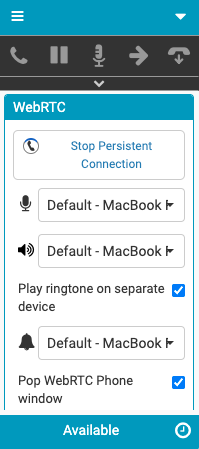
자세한 내용은 WebRTC 폰용 브라우저 창 그리고 WebRTC 전화 설정 변경.
오디오 품질이 최적이 아닙니다.
다음 콘텐츠는 Genesys Cloud Embeddable Framework, Genesys Cloud for Chrome, Genesys Cloud for Salesforce, Genesys Cloud for Zendesk의 Chrome 브라우저 사용자에게 적용됩니다.
WebRTC 전화에서 마이크 사운드 문제가 발생하는 경우 고급 마이크 설정을 변경하는 것이 좋습니다.
- 딸깍 하는 소리 메뉴 > 더 .
- 딸깍 하는 소리 설정.
- 딸깍 하는 소리 WebRTC.
- 에서 WebRTC 섹션, 클릭 고급 마이크 설정. 참고: 고급 마이크 설정은 Chrome 브라우저에만 나타납니다.
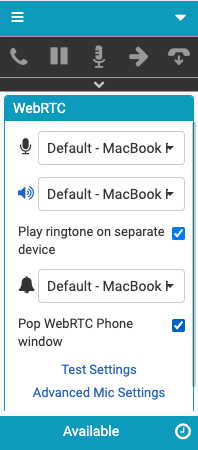
- 다음 설정을 지우거나 선택합니다.
- 자동 마이크 게인 마이크 볼륨 레벨을 제어합니다. 마이크 볼륨 변동이 발생하면 이 옵션을 선택 취소합니다.
- 에코 제거 스피커를 통해 나오는 마이크 신호 사운드를 제거합니다. 스피커를 사용하지 않는 경우 이 옵션은 음질에 영향을 주지 않습니다.
- 소음 억제 배경 소음을 제거합니다. 상황에 따라 마이크가 주변 소음과 사용자의 목소리를 분리하지 못할 수 있습니다. 이 옵션을 지우기 전에 마이크를 입 가까이에 놓고 더 크게 말하십시오.
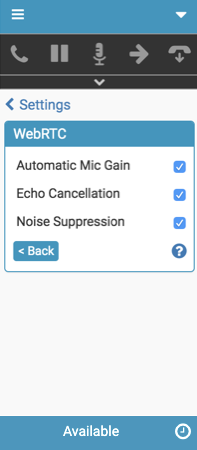
고급 마이크 설정을 변경하려면 다음 단계를 따르십시오.
마이크를 허용하라는 메시지가 반복적으로 표시됩니다.
다음 콘텐츠는 Genesys Cloud Embeddable Framework, Genesys Cloud for Firefox, Genesys Cloud for Salesforce, Genesys Cloud for Zendesk의 Firefox 브라우저 사용자에게 적용됩니다.
Firefox를 사용하는 경우 WebRTC 전화를 처음 선택할 때 Firefox는 앱에서 마이크를 사용하도록 허용할지 묻는 메시지를 표시합니다. 선택하다 이 결정을 기억하십시오 클릭 허용하다.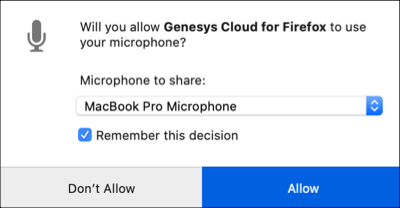
선택하지 않으면 이 결정을 기억하십시오 클릭 허용하다, 그러면 Firefox가 계속해서 메시지를 표시하고 수신 전화를 받을 수 없습니다.
선택 후 이 결정을 기억하십시오 클릭 허용하다, 프롬프트가 사라지고 WebRTC 전화 및 설정을 선택할 수 있습니다.
통합에 대한 자세한 내용은 다음을 참조하십시오. Genesys Cloud 브라우저 확장 프로그램 정보, Genesys Cloud Embeddable Framework 정보, Salesforce용 Genesys Cloud 정보, 그리고 Zendesk용 Genesys Cloud 정보.

